Terminal est une application utile pour tous ceux qui souhaitent se salir les mains du fonctionnement interne de Linux, sans oublier qu'il est également essentiel pour certaines tâches. Cependant, la fenêtre du Terminal est souvent présentée comme une expérience «sans fioritures» - noir uni avec du texte gris ou blanc considéré comme ennuyeux. Même si vous simulez «Matrix» et sélectionnez du texte vert sur un fond noir, il sera plus spécial avec un arrière-plan personnalisé.
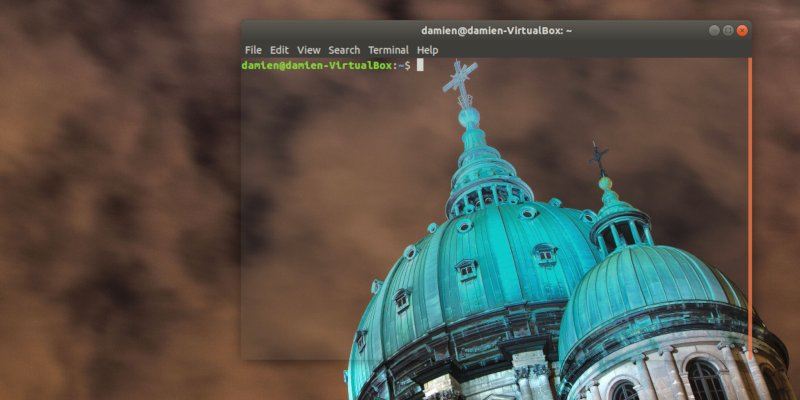
Changements récents
Malheureusement, il semble que depuis la dernière version d'Ubuntu (18.04 LTS), qui utilise Gnome comme noyau, l'option d'utiliser une image d'arrière-plan dans le Terminal a été supprimée. Malgré cela, les utilisateurs peuvent encore faire certaines choses pour changer le terminal.
La transparence
Heureusement, sous Paramètres du terminal, les utilisateurs peuvent personnaliser la couleur et la transparence de la fenêtre selon leurs besoins.
Ouvrez Terminal depuis le menu de l'application ou appuyez sur Ctrl + Alt + T.De là, cliquez sur la petite option de menu présente en haut et cliquez sur Préférences.
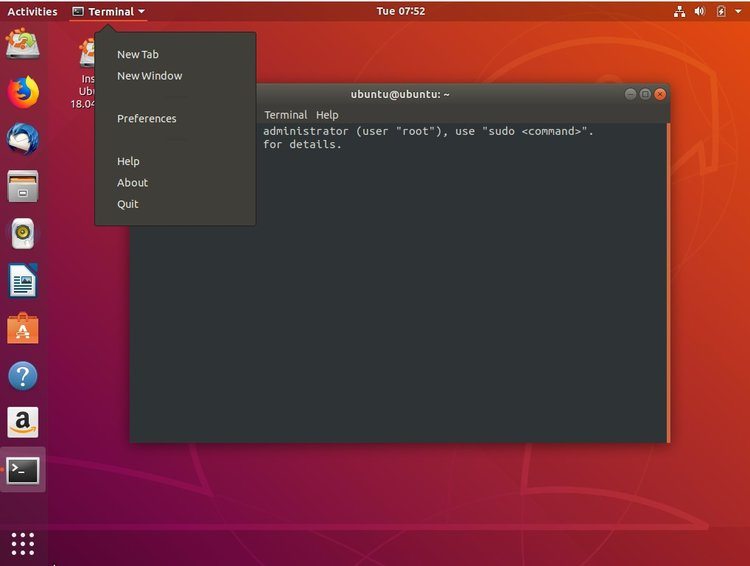
Une fois cliqué, vous verrez une fenêtre de préférences. Faites défiler jusqu'à la section Description où vous aurez l'option par défaut. Cliquez ici et vous verrez une fenêtre contenant des onglets plus petits en longueur - texte, couleurs, défilement, etc. Sélectionnez l'option Couleurs et désélectionnez "Utiliser les couleurs de l'attribut système" pour activer les autres options ci-dessous.
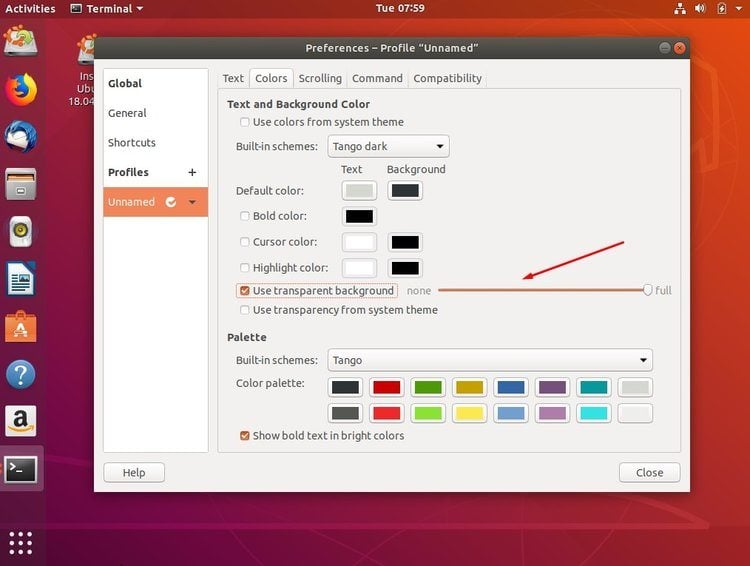
Cochez la petite case et utilisez le curseur pour définir vos préférences de transparence. Si vous sélectionnez "Complet", vous obtenez une transparence maximale, comme indiqué ci-dessous.
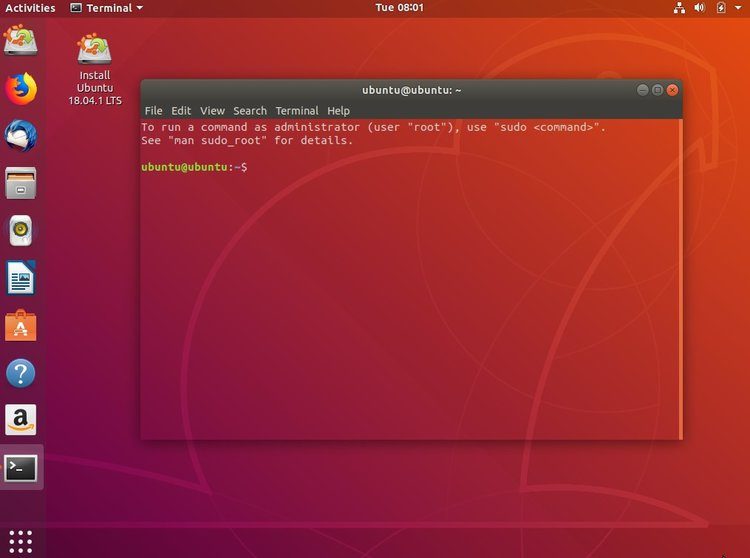
Fonds d'écran personnalisés
Si vous voulez vraiment un terminal transparent dédié dans votre système Linux, vous pouvez utiliser une alternative. Je recommanderais d'installer un terminal de Xubuntu plus flexible.
Dans la station, écrivez ce qui suit:
sudo apt install xfce4-terminal
Une fois que vous écrivez "Y"Pour permettre cela, il sera installé et trouvé dans la liste des applications. Lorsque vous l'ouvrez, accédez à nouveau à Préférences en cliquant sur Modifier et vous verrez des options.
Cette fenêtre est légèrement différente mais contient toujours tous les éléments nécessaires pour créer un nouveau look pour la fenêtre Terminal. Accédez à l'onglet Apparence comme auparavant, où vous définissez la transparence et vous verrez la nouvelle option "Arrière-plan". Dans ce menu déroulant, il y a l'option de couleur unie, de transparence et de l'élément que nous voulons - l'image de fond. Choisissez cette option pour donner l'option suivante.
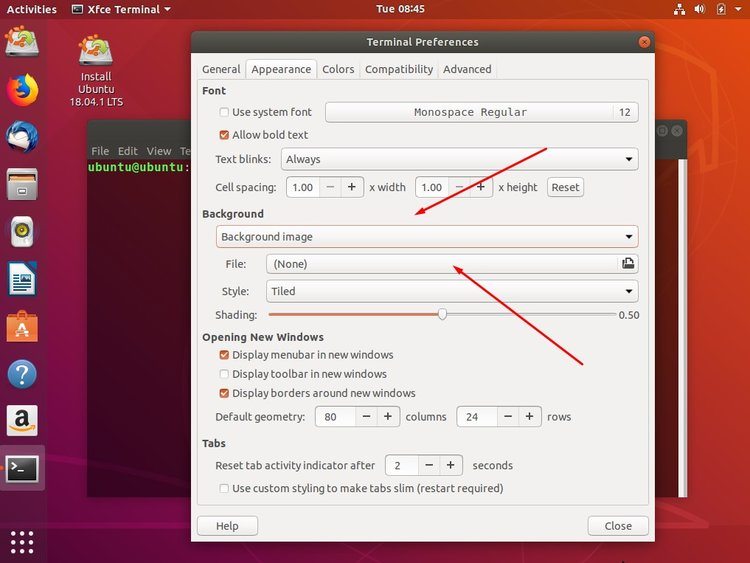
Cliquez dans la barre de fichiers en surbrillance et votre gestionnaire de fichiers s’ouvrira, vous permettant de sélectionner l’image que vous souhaitez utiliser, qu’il s’agisse d’une mosaïque ou d’un plein écran.
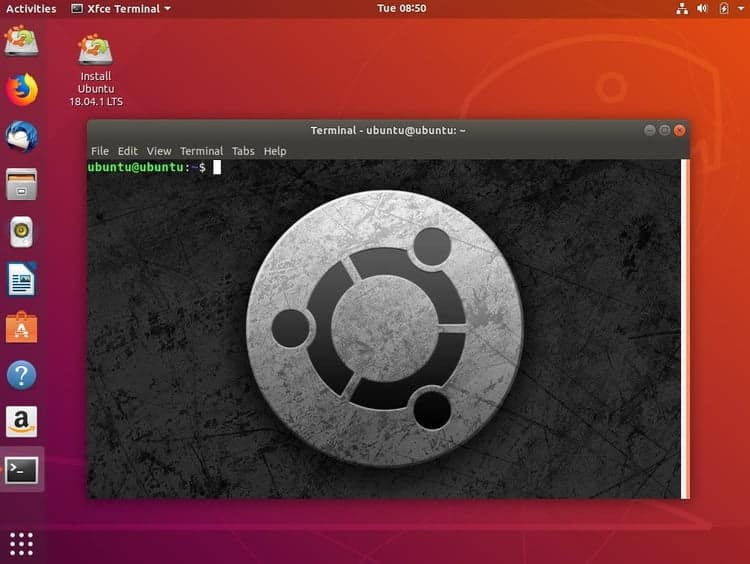
Une fois que vous sélectionnez l'image et testez les paramètres, vous pouvez obtenir quelque chose de similaire à ce qui précède.
En outre, il semble y avoir un autre moyen de modifier l'arrière-plan de l'arrière-plan d'un terminal. À l'intérieur Page de manuel Ubuntu , J'ai rencontré ce lien. Il est rapporté qu'il "gérera l'arrière-plan de la station en créant une image derrière le texte, remplaçant la couleur d'arrière-plan normale". En regardant les informations, ceci est fait en utilisant le programme Perl. Bien que cela semble être une solution possible, cela semble être un moyen plus long et plus profond que de simplement installer Terminal XCFE.








dz